
Cette zone d’assistance est faite pour vous garantir une prise en main simple et rapide de votre écran Easypitch.
Nous sommes aussi là pour vous aider
Notice sur l’option Stylet Actif avec les écrans Easypitch PH74
La fonction de stylet actif permet d’effectuer une différentiation doigt/stylet au contact de l’écran interactif, et permet d’accorder des actions différentes sur les programmes utilisés pour annoter.
En règle générale, le doigt sera utilisé pour se déplacer sur une surface, et le stylet pour écrire sur cette même surface.
Attention: les écrans Easyptich de série PH74 sont livrés avec deux paires de stylets de tailles différentes , seul le stylet fin permet d’utilisation de l’écriture différentiée. Le stylet épais est considéré comme un doigt.

Présentation des deux stylet de différente tailles fournis.
La fonctionnalité de stylet actif permet également d’effacer les annotations avec la paume de la main.
Activer et configurer le mode Stylet Actif sur son écran PH74
Le mode stylet actif n’est pas configuré par défaut; afin d’activer l’option stylet actif, il faut accéder au menu paramétrage de l’écran. A l’aide de la télécommande, il va falloir composer à la suite la combinaison de touches :
« INPUT », « 2 », « 5 », « 8 », « 0 »
Cette combinaison devrait faire apparaître un menu bleu sur l’interface de l’écran.
A l’aide des flèches, se rendre sur le paramètre “Other Options”, puis dans “Touch Manager”, on arrive sur cet affichage :
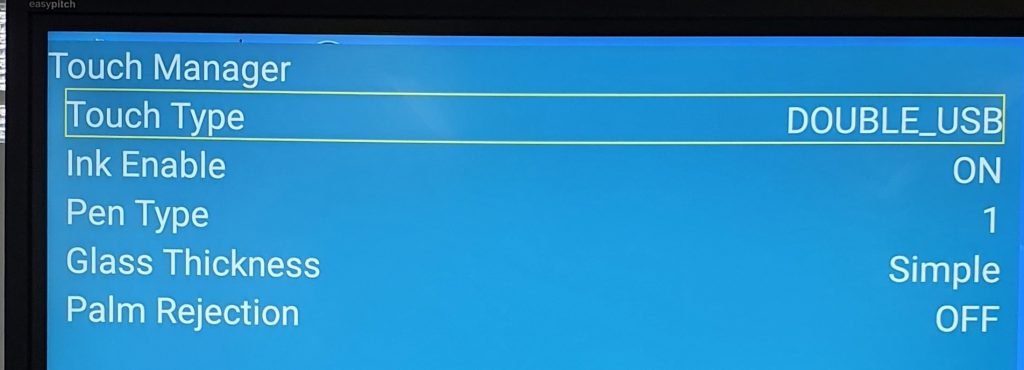
Si cet affichage ne se présente pas, il faut mettre à jour le firmware de l’écran.
Passer le paramètre Ink Enable en mode ON pour activer le stylet actif.
Les paramètres qui suivent concernent le mode stylet actif :
– Ink Enable : permet d’activer la fonction Stylet Actif
Placé sur ON : stylet actif opérationnel
Placé sur OFF : stylet actif désactivé
– Pen Type : ce paramètre vient en complément du Ink Enable, il permet de différencier le doigt du stylet.
Placé sur 1 (par défaut) : différencie le doigt, et le stylet fin
Placé sur 0 : ne différencie aucune entrée tactile
– Glass Thickness : restera configuré sur “Simple”, ce paramètre permet de différentier les dalles espacées des dalles collées au verre protecteur des écrans
– Palm Rejection : permet de désactiver la reconnaissance de la paume de la main. Attention cette fonctionnalité est utilisée pour effacer, il faudra choisir entre la protection contre écritures parasites engendrées pas un appui sur l’écran avec la paume de la main et la possibilité d’effacer avec la paume de la main.
Cette fonction est souvent activée dans un milieu scolaire, ou les enfants s’appuient souvent avec leurs mains sur l’écran,.
Placé sur OFF (par défaut) : permet la reconnaissance de la paume
Placé sur ON : bloque la reconnaissance de la paume
Test d’utilisation avec Microsoft Whiteboard
Microsoft Whiteboard propose une option Stylo actif depuis son menu de paramétrage, le stylet actif peut être essayé avec ce logiciel :
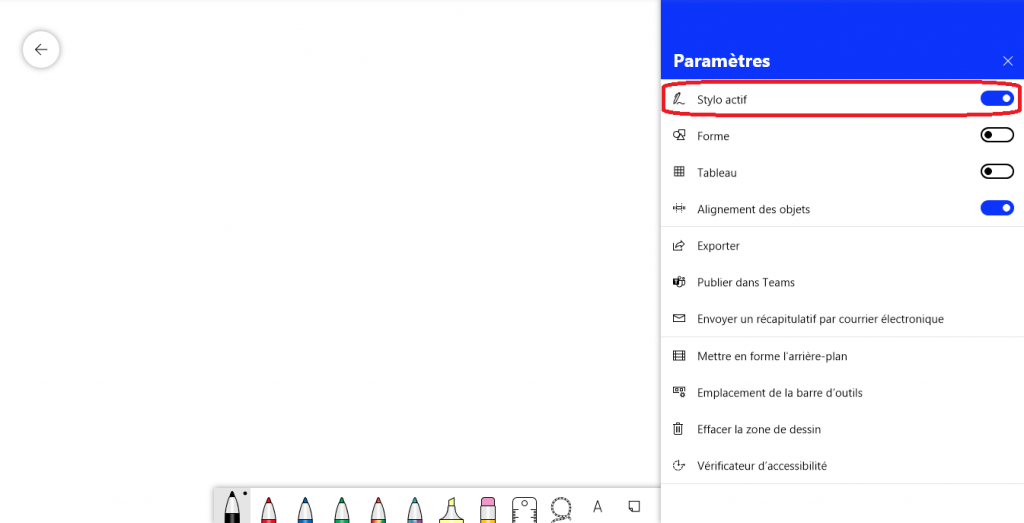
GIF d’utilisation du stylet actif :
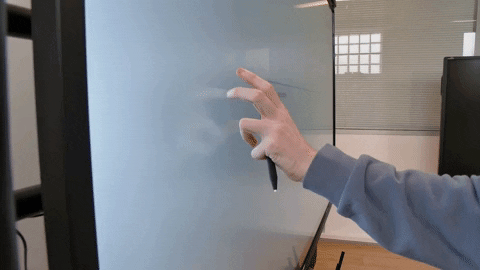
En règle générale, on se déplace au doigt, on peut dézoomer avec deux doigts, écrire au stylet directement, et enfin effacer directement avec la paume de la main (ou avec le poing comme ici).
Point important, le paramètre stylet actif est monopoint, c’est-à-dire que lorsqu’un stylet est reconnu pour la saisie, on ne peut effectuer d’autres actions en même temps. En théorie on ne peut donc se déplacer et écrire en même temps.
Liste des différents logiciels compatibles avec le mode stylet actif
| Compatible | Comportement Inchangé |
|---|---|
| – Microsoft Whiteboard
– Microsoft Edge – Office 365 – Office 2019 – Miro – Iobeya |
– Uboardmate CC – Office 2016 – Office 2013 – SMART Notebook – ActivInspire
|
Concernant les écrans projetés, le stylet actif reste compatible avec les logiciels cités, que ce soit de la projection par câble (HDMI) ou en sans fil (Miracast).